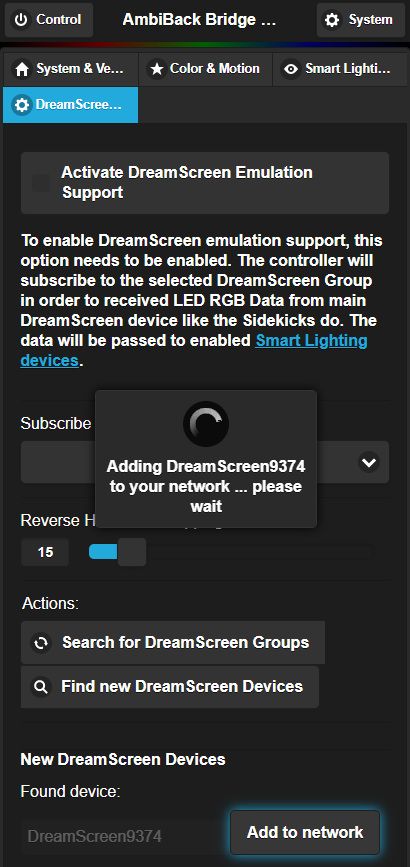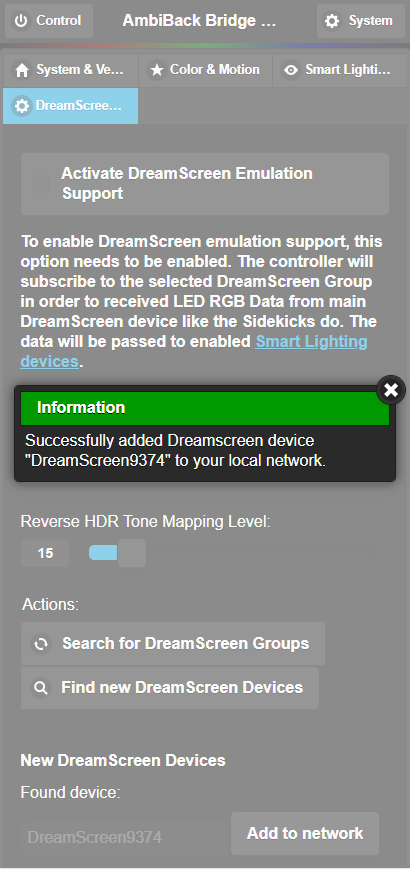Da DreamScreen nicht mehr weiterentwickelt wird, werden keine Updates mehr für die Geräte oder die DreamScreen Android / IOS App erscheinen. Ein Problem das es seit IOS 13 gibt ist, dass DreamScreen Geräte nicht mehr über die APP dem Netzwerk hinzugefügt werden können.
Ein neues Feature der AmbiBack Bridge löst dieses Problem Plattformübergreifend. Es ist nun sehr einfach möglich, DreamScreen Geräte seinem WLAN Netzwerk mit Hilfe der AmbiBack Bridge hinzuzufügen. Dazu muss mindestens die Firmware Version 0.3.213 installiert sein.
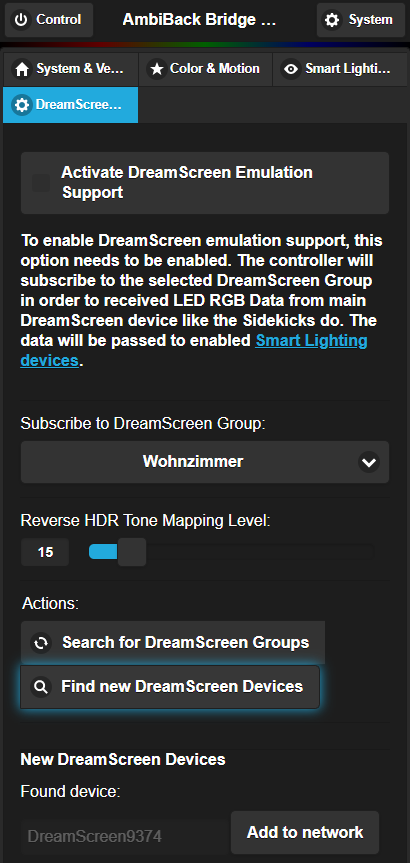
1. AmbiBack Bridge Konfigurationsoberfläche öffnen.
Dies kann über Android, IOS oder auch den PC geschehen. Nachdem die Oberfläche geöffnet wurde, wechseln Sie bitte auf das DreamScreen Tab. Dort drücken Sie die Aktion „Find new DreamScreen Devices„. Nach wenigen Sekunden erscheinen gefundene DreamScreen Geräte, die dem Netzwerk noch nicht hinzugefügt wurde oder gerade erst neu gestartet wurden.
2. DreamScreen Gerät dem Netzwerk hinzufügen.
Hat die AmbiBack Bridge ein DreamScreen Gerät gefunden, kann dieses über den Button „Add to network“ ihrem WLAN Netzwerk hinzugefügt werden. Es wird dabei dem Netzwerk hinzugefügt, in dem sich die AmbiBack Bridge befindet. Der Vorgang dauert ca. 10-15 Sekunden und wird bei Erfolg oder Fehler entsprechend bestätigt (Siehe Screenshots).
ACHTUNG, während dieser Aktion ist die AmbiBack Bridge kurze Zeit nicht erreichbar. Das liegt daran, dass sich die AmbiBack Bridge mit dem DreamScreen verbindet und dazu kurz ihr WLAN verlassen muss.
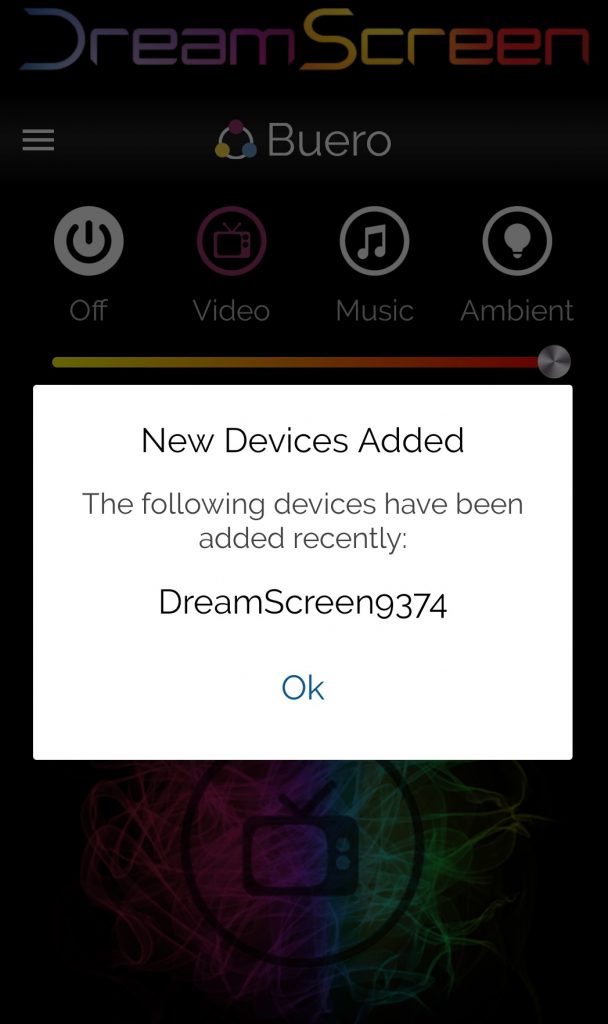
3. Öffnen der DreamScreen APP
Hat der Vorgang funktioniert, können Sie das Ergebnis in der DreamScreen App überprüfen. Es sollte nach dem Start folgende Meldung zu sehen sein.